የዊንዶ ኮምፒውተሮቻችንን ለማፋጠን ልታደርጓቸው ከሚችሏቸው ምርጥ ነገሮች ውስጥ ሃርድ ዲስክን ማበላሸት ነው። ሃርድ ድራይቭህን እንደ የፋይል ካቢኔ አስብ። እንደ አብዛኞቹ ሰዎች ከሆኑ በቀላሉ ነገሮችን ለማግኘት እንዲችሉ ወረቀቶችዎ በፊደል በተዘጋጁ አቃፊዎች ውስጥ ተከማችተዋል።

እስቲ አስቡት፣ ቢሆንም፣ አንድ ሰው መለያዎቹን ከአቃፊዎቹ ላይ ቢያወጣ፣ የሁሉንም አቃፊዎች መገኛ ከቀየረ፣ ሰነዶችን በዘፈቀደ ወደ አቃፊዎች እና ካስወጣቸው። ሰነዶችህ የት እንዳሉ ስለማታውቅ ማንኛውንም ነገር ለማግኘት ብዙ ጊዜ ይወስድብሃል።
የእርስዎ ሃርድ ድራይቭ ሲበታተን የሚሆነው እንደዚህ ነው፡ እዚህ፣ እዚያ እና በሁሉም ቦታ የተበተኑ ፋይሎችን ለማግኘት ኮምፒውተሩ ብዙ ጊዜ ይወስዳል። ድራይቭዎን ማበላሸት ወደዚያ ትርምስ ይመልሳል፣ እና ኮምፒውተርዎን ያፋጥነዋል - አንዳንድ ጊዜ በብዙ።
ከጃንዋሪ 2020 ጀምሮ ማይክሮሶፍት ዊንዶውስ 7ን አይደግፍም።የደህንነት ዝማኔዎችን እና ቴክኒካል ድጋፎችን መቀበልን ለመቀጠል ወደ ዊንዶውስ 10 ማሻሻል እንመክራለን።
በዚህ መጣጥፍ ውስጥ ያሉት መመሪያዎች በWindows 7 ላይ ተፈጻሚ ይሆናሉ።
Windows 7 Defragmenterን ያግኙ
Defragmentation ከዊንዶውስ ኤክስፒ ጀምሮ ይገኛል፣ ምንም እንኳን በተለያዩ የዊንዶውስ ስሪቶች መካከል አንዳንድ ልዩነቶች ቢኖሩም። በጣም አስፈላጊው ልዩነት ዊንዶውስ 10 ፣ 8 ፣ 7 እና ቪስታ የመበታተን መርሃ ግብር መፍቀዱ ነው ። ከፈለጉ ሃርድ ድራይቭዎን በየሳምንቱ ማክሰኞ ከጠዋቱ 3 ሰዓት ላይ እንዲፈታ ማዋቀር ይችላሉ - ምንም እንኳን ምናልባት ከመጠን በላይ እና ከጥቅሙ የበለጠ ጉዳት ሊያደርስ ይችላል ።. በ XP ውስጥ፣ እራስዎ ማበላሸት ነበረቦት።
አዲሱን የዊንዶውስ ኮምፒዩተር በመደበኛነት ማበላሸት የዚያኑ ያህል አስፈላጊ ነው፣ነገር ግን አንዳንድ አዳዲስ አማራጮች እና አዲስ መልክ አሉ። ወደ መፍቻው ለመድረስ የሚከተሉትን ያድርጉ፡
-
ዊንዶውስ ይምረጡ ጀምር።

Image -
ይምረጡ ሁሉም ፕሮግራሞች።

Image -
ወደ መለዋወጫዎች > የስርዓት መሳሪያዎች ይሂዱ እና ዲስክ ዲፍራግሜንተር ይምረጡ።

Image
ዋናው የመበታተን ስክሪን
ማስቀያሚያውን በቪስታ እና ኤክስፒ ውስጥ ከተጠቀምክ መጀመሪያ የምታስተውለው የግራፊክ የተጠቃሚ በይነገጽ ወይም GUI ሙሉ ለሙሉ ተዘጋጅቷል። ይህ ሁሉንም የማጥፋት ስራዎችዎን የሚያስተዳድሩበት ዋናው ማያ ገጽ ነው። በGUI መሃከል ላይ ሊበላሹ የሚችሉትን ሁሉንም ሃርድ ድራይቮች ከስርዓትዎ ጋር የሚዘረዝር ስክሪን አለ።
ይህም ራስ-ሰር መበስበስን መርሐግብር የሚያስይዙበት ወይም ሂደቱን በእጅ የሚጀምሩበት ነው።
በዊንዶውስ 7 ውስጥ ማበላሸትን እንዴት ማቀድ እንደሚቻል
-
የማበላሸት በራስ ሰር ለመስራት በዲስክ ዲፍራግመንት መስኮት ውስጥ መርሐግብር ያዋቅሩ ይምረጡ።

Image -
በዲስክ ዲፍራግመንት አሻሽል መርሐግብር ንግግር ውስጥ ከ ድግግሞሹ ፣ ቀን እና ቀጥሎ ያለውን ተቆልቋይ ሜኑ ይምረጡ። ጊዜ መርሐ ግብሩን በምን ያህል ጊዜ መቆራረጥ እንደሚቻል ለማዘጋጀት።

Image ሌሊት በጣም ጥሩ ነው፣ ምክንያቱም ድራይቭን ማበላሸት ብዙ ሀብቶችን ስለሚወስድ ኮምፒውተራችንን ሊያዘገየው ይችላል
-
ዲስኮችን ይምረጡ የትኛዎቹን ሃርድ ድራይቮች ለመበታተን ይምረጡ።

Image -
በ ዲስኮችን ለፕሮግራም ምረጥ ንግግር ውስጥ፣ ለማፍረስ መርሐግብር የሚያስቀምጡትን ድራይቮች ይምረጡ እና እሺ ይምረጡ።

Image -
ወደ ዋናው የዲስክ አራማጅ ስክሪን ለመመለስ እሺ ይምረጡ። የታቀደውን ተግባር በ መርሐግብር ክፍል ውስጥ ማየት አለቦት።

Image - ይምረጥ ዝጋ ለማጠናቀቅ።
እነዚህን አማራጮች እንዲያዋቅሩ እንመክራለን፣ እና መበስበስ በራስ-ሰር ይከሰታል። በእጅ መስራቱን ለመርሳት ቀላል ነው፣ እና ሌላ ነገር እንዲሰሩ ሲፈልጉ ሰአታት በማበላሸት ያሳልፋሉ።
ሃርድ ድራይቭን በዊንዶውስ 7 እንዴት እንደሚተነተን
ዋናው የዲስክ ዲፍራግሜንተር ሁሉንም ሃርድ ድራይቭ ለማፍረስ ብቁ የሆኑትን ይዘረዝራል። ሃርድ ድራይቭን ለመተንተን የሚከተሉትን ያድርጉ፡
-
በ በአሁኑ ሁኔታ በዋናው የዲስክ ዲፍራግመንት ስክሪን ክፍል ውስጥ ከድራይቮች አንዱን ይምረጡና በመቀጠል ዲስክን ይተንትኑ ይምረጡ።

Image -
የተመረጠው ዲስክ የመበታተን ደረጃ በ የመጨረሻው ሩጫ አምድ ላይ ይታያል።

Image
ማይክሮሶፍት ከ10 በመቶ በላይ ስብርባሪዎች ያለውን ማንኛውንም ዲስክ እንዲቆራረጥ ይመክራል።
የዊንዶውስ 7 ዲፍራግሜንተር አንዱ ጠቀሜታ በርካታ ሃርድ ድራይቭን በአንድ ጊዜ ማበላሸት ይችላል። በቀደሙት ስሪቶች አንድ ድራይቭ ሌላ ከመፈጠሩ በፊት መበላሸት ነበረበት። አሁን፣ አሽከርካሪዎች በትይዩ ሊበላሹ ይችላሉ። ያ ትልቅ ጊዜ ቆጣቢ ሊሆን ይችላል ለምሳሌ የውስጥ ሃርድ ድራይቭ፣ውጫዊ አንፃፊ እና ዩኤስቢ አንፃፊ እና ሁሉም መበታተን አለባቸው።
እድገትዎን ይመልከቱ
በመሰላቸት ከወደዱ ወይም በተፈጥሮው ጌክ ከሆኑ፣የማፍረስ ክፍለ ጊዜዎን ሁኔታ መከታተል ይችላሉ። Defragment diskን ከመረጡ በኋላ (በእጅ ማጥፋት እየሰሩ እንደሆነ በማሰብ በዊንዶውስ 7 ስር ለመጀመሪያ ጊዜ ሲያደርጉት ሊፈልጉ ይችላሉ) ማፍረስ እንዴት እንደሚቻል ላይ ዝርዝር መረጃ ይቀርብዎታል። በሂደት አምድ ውስጥ በቅጽበት እየሄደ ነው።
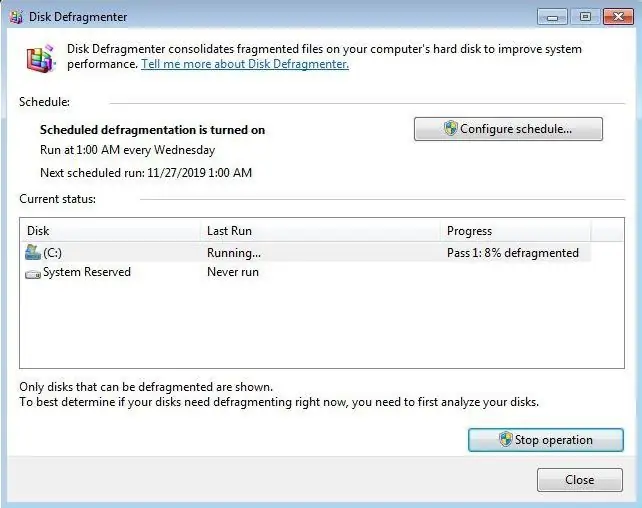
ሌላው ልዩነት በዊንዶውስ 7 እና በአሮጌው የዊንዶውስ ስሪቶች መካከል ያለው የዲፍራግ ክፍለ ጊዜ የሚሰጠው የመረጃ መጠን ነው። ዊንዶውስ 7 ስለ ሂደቱ በሚነግሮት ነገር በበለጠ ዝርዝር ነው።
በዊንዶውስ 7 ውስጥ በማንኛውም ጊዜ ዲስኮችዎን ሳይጎዱ ኦፕሬሽንን አቁም በመምረጥ ማጥፋት ማቆም ይችላሉ።






